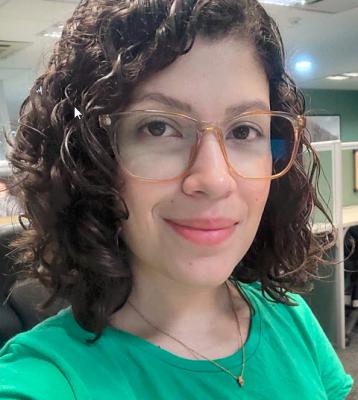✒️Introducción y Análisis de Tablas de SAP - 3
Introducción y Análisis de Tablas de SAP - 3

INTRODUCCION Y ANALISIS DE TABLAS DE SAP - 3
Las herramientas que podemos utilizar para manejo de tablas en SAP son las siguientes:
- Visualización de tablas
- Visualizar su contenido
- Determinar el modo de visualización
- Campos/Información para selección
- Cambiar el orden y totalizar columnas
- Crear variantes de visualización
- Exportar información a Excel o textos
La visualización de tablas es una excelente herramienta para buscar registros de tablas que cumplan ciertos criterios y que, realizar la búsqueda por las pantallas de transacciones estándar o de consultas de usuario a veces es muy complicado o simplemente no hay manera de obtener los datos requeridos.
La transacción SE16 es la utilizada para visualizar el contenido de una tabla a la vez, una vez dentro de la transacción SE16 podemos presionar la tecla F6, o bien, desde el menú “Opciones / Parámetros de usuario” con lo cual se despliega una pantalla de ayuda para una búsqueda con más parámetros:
- Ancho de lista de salida -> Es la cantidad máxima de caracteres por fila.
- Se recomienda mantener alto este número para visualizar la mayor cantidad de campos posible.
- Cantidad máxima de registros a recibir.
- Algunas veces se recomienda pocos registros, ya que algunas búsquedas pueden originar millones de registros.
- Visualizar trama LVA -> Asume el formato ALV de visualización.
- El formato ALV es más amigable e incorpora mayores herramientas para su gestión.
- Lista estándar SE16 -> Visualización estándar (más rápida).
- También el formato SE16N, permite una presentación más rápida y ágil de la información, aunque más pobre en recursos.
- Nombre campo -> Visualizar el nombre técnico del campo.
- Denominador campo -> Visualizar la descripción del campo.
De los últimos dos, es seleccionable o el uno o el otro.
Ingresar el nombre de la tabla a examinar y presionamos enter para desplegar la pantalla de filtros, además de los íconos que podemos usar para:
- Ejecutar la búsqueda.
- Opciones de selección.
- Permite establecer relaciones en los filtros ( =, <, >, <=, <=, <>, etc).
- Permite incluir o excluir los registros que cumplan con el criterio ingresado en la selección.
- Quita campo de selección
- Cantidad de entradas.- Cantidad de registros que se observarán con este criterio.
Ingresar un criterio de selección.- En la pantalla de filtros definir que criterios usará para filtrar registros.
Ejecutar la consulta y recibir la lista de los registros que cumplen con el criterio de selección.
PROCESAMIENTO DE LA INFORMACION DE LAS TABLAS EN SAP
Ya entrando a la pantalla donde se despliegan los datos, todos los recursos disponibles en la transacción SE16 (Solo en modo ALV grid display) son:
- Ordenamiento o clasificación
- Marca la(s) columna(s) que deseas ordenar y presiona el ícono “Ascendente” o “Descendente” según se desee.
- Filtro de registros
- Seleccionando la columna que queremos filtrar, presionamos la tecla F5 y aparece una ventana para ingresar el dato a filtrar en esa columna, puede ser un valor o podemos usar “*”
- Cambio de posición de columnas
- Seleccionando el cabecero de la columna que se desea mover y arrastrándola a la nueva posición
- Cambio de ancho de columnas
- Haciendo un click sostenido entre las dos columnas y arrastrando con el mouse hasta obtener el ancho deseado de la columna
- Eliminar columnas
- Seleccionando la columna que no deseamos en la visualización, damos un click derecho y del menú seleccionamos “Eliminar”
- Totalizar columnas
- Para columnas de datos numéricos, seleccionamos la columna y el ícono “Sumarizar”
- Subtotales
- En el mismo tipo de columnas de datos numéricos, dar click derecho en la columna y seleccionar la opción “Subtotales”
- Imprimir el listado
- Seleccionar el ícono de “Impresión” para mandarlo directamente a la impresora o bien “Vista previa” para seleccionar la salida
- Exportar datos a Excel
- Seleccionar el ícono “Spreadsheet” para enviarlo a Excel.
- Cuando hacemos esta selección debemos viajar a través de varias pantallas para indicar que tipo de Excel queremos guardar, la carpeta, el archivo, etc.
- También es posible enviarlo a Word, a un archivo de texto en la compu o bien, enviar los datos en SE16 vía e-mail.
- Seleccionar el ícono “Spreadsheet” para enviarlo a Excel.
Para poner en ALV grid display y algunas otras opciones de usuario, se puede accesar la siguiente ruta del menú:
- More -> Settings -> User Parameters
 Agradecimiento:
Agradecimiento:
Ha agradecido este aporte: Carlos Farias Diaz
 Favorito:
Favorito:
Está publicación ha sido agregada a sus favoritos por: Carlos Farias Diaz
Sobre el autor
Publicación académica de Juan Gregorio Sanchez, en su ámbito de estudios para la Carrera Consultor en SAP MM.
Juan Gregorio Sanchez
Mexico - Legajo: KK39D
✒️Autor de: 125 Publicaciones Académicas
🎓Egresado de los módulos:
- Carrera Consultor en SAP SD Nivel Inicial
- Carrera Consultor en SAP MM Nivel Inicial
- Carrera Consultor en SAP MM Nivel Avanzado
- Carrera Consultor en SAP PM
- Carrera Consultor en SAP PP
 Disponibilidad Laboral: PartTime
Disponibilidad Laboral: PartTime
Presentación:
Cada dia es una nueva oportunidad para aprender.
Certificación Académica de Juan Sanchez